Putty连接VMWare中Ubuntu的问题怎么解决
作者:网友整理
VMware Horizonv5.3.0 35.34M / 简体中文
点击下载
Ubuntu锁屏app(一键快捷锁屏软件) v0.5.0 安卓版 22.44M / 简体中文
点击下载
putty安卓版官方最新版 10M / 简体中文
点击下载Putty是一个免费的Windows平台下的telnet、rlogin和ssh客户端,可自动取得对方的系统指纹码,很多小伙伴们纷纷提问当Putty连接VMWare中Ubuntu的问题怎么解决呢,很多朋友认为是IP设置问题,还有朋友认为是网络设置的问题,那么小编来给大家总结一下我的方法吧~
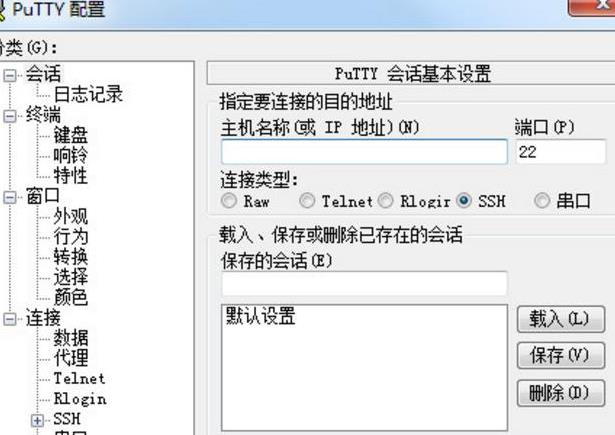
Putty连接VMWare中Ubuntu的问题怎么解决
环境:
宿主机OS:windows7 64bit
VMWare版本:9.0.2 build-1031769
Ubuntu版本:Ubuntu 12.10 64bit
准备工作:
确认Ubuntu中安装并启动了ssh,方法如下:
sudo apt-get install openssh-server
如果没安装过ssh,那么就会安装,如果提示已经安装过了,那就接着执行:
ps -e |grep ssh
如果只有ssh-agent那ssh-server还没有启动,需要/etc/init.d/ssh start,如果看到sshd那说明ssh-server已经启动了。
方法:
首先将虚拟机网络配置还原默认,【编辑】->【虚拟网络编辑器】->【还原默认】
在虚拟机的设置中,点击【网络适配器】,网络连接方式选择【NAT】,点【确定】完成
然后重启虚拟机
打开【终端】,输入ifconfig,查看当前虚拟机地址(eth0的inet地址)
用putty连接该地址的22端口就ok了。
putty中文下载专题中有你想要的~
加载全部内容